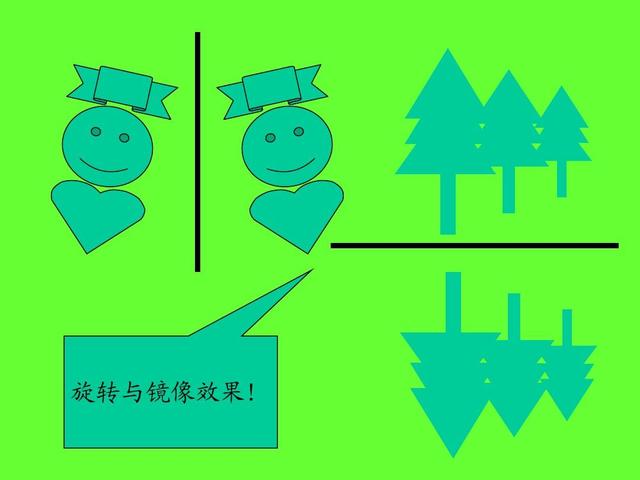word 图片旋转功能使用实例教程 word编辑中图片旋转怎么使用
word教程
2022-04-26 03:00:08
在word 中对word文档中的图片是可以进行旋转的,所以用户不必担心插入图片的方向不合适,直接利用图片的旋转功能就可以随意改变图片的显示方向,word 图片旋转功能基本操作方法如下:
1、选择旋转方式
我首先选中word文档中的图片,切换到“图片工具”下的“格式”选项卡,单击“排列”组中的“旋转”按钮,在展开的下拉列表中单击“水平翻转”选项,如下图1所示。
图1
2、旋转的效果
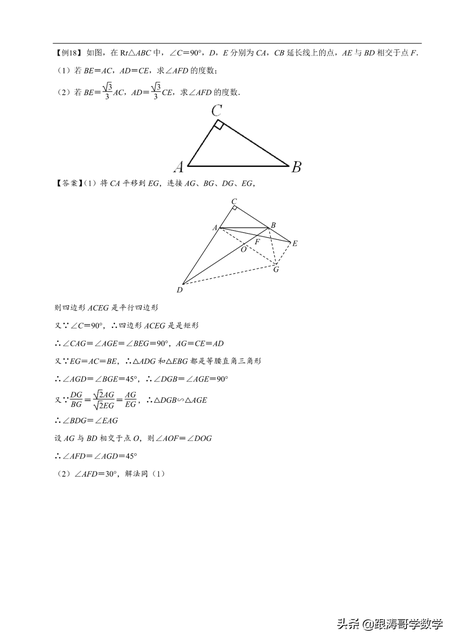
此时可以看见,图片实现了水平翻转,图片中花的朝向改变了,朝向了文字方向,使图文互相呼应,如下图2所示。
图2
我们利用word 图片旋转功能的时候,如果要实现任意角度的旋转,用户可以在“旋转”下拉列表中单击“其他旋转选项”选项,在弹出的“布局”对话框中的“大小”选项卡下,设置图片的旋转角度。
标签:
上一篇:
word 如何制作公司流程图 word制作公司流程图动画教程
下一篇:
如何在 Word 文字上打勾
相关文章
-
无相关信息